FLASH 脚本 语法
- 格式:docx
- 大小:59.03 KB
- 文档页数:38

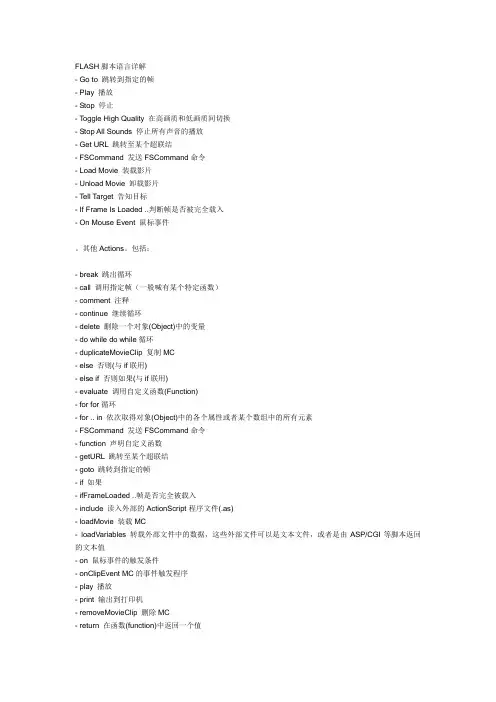
FLASH脚本语言详解- Go to 跳转到指定的帧- Play 播放- Stop 停止- Toggle High Quality 在高画质和低画质间切换- Stop All Sounds 停止所有声音的播放- Get URL 跳转至某个超联结- FSCommand 发送FSCommand命令- Load Movie 装载影片- Unload Movie 卸载影片- Tell Target 告知目标- If Frame Is Loaded ..判断帧是否被完全载入- On Mouse Event 鼠标事件。
其他Actions。
包括:- break 跳出循环- call 调用指定帧(一般喊有某个特定函数)- comment 注释- continue 继续循环- delete 删除一个对象(Object)中的变量- do while do while循环- duplicateMovieClip 复制MC- else 否则(与if联用)- else if 否则如果(与if联用)- evaluate 调用自定义函数(Function)- for for循环- for .. in 依次取得对象(Object)中的各个属性或者某个数组中的所有元素- FSCommand 发送FSCommand命令- function 声明自定义函数- getURL 跳转至某个超联结- goto 跳转到指定的帧- if 如果- ifFrameLoaded ..帧是否完全被载入- include 读入外部的ActionScript程序文件(.as)- loadMovie 装载MC- loadV ariables 转载外部文件中的数据,这些外部文件可以是文本文件,或者是由ASP/CGI等脚本返回的文本值- on 鼠标事件的触发条件- onClipEvent MC的事件触发程序- play 播放- print 输出到打印机- removeMovieClip 删除MC- return 在函数(function)中返回一个值- set variable 设定变量值- setProperty 设定属性- startDrag 开始拖动- stop 停止- stopAllSounds 停止所有声音的播放- stopDrag 停止拖动- swapDepths 交换两个MC的深度- tellTarget 指定Action命令生效的目标- toggleHighQuality 在高画质和低画质间切换- trace 跟踪调试- unloadMovie 卸载MC- var 声明局部变量- while 当..成立时..- with 对..对象(Object)做..。
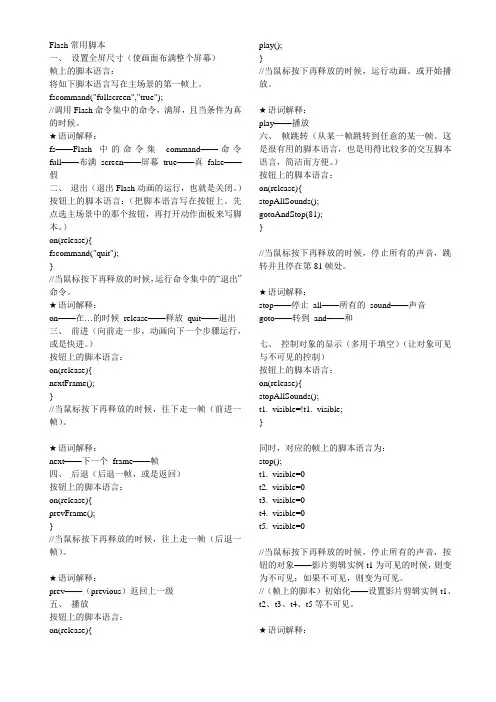
Flash常用脚本一、设置全屏尺寸(使画面布满整个屏幕)帧上的脚本语言:将如下脚本语言写在主场景的第一帧上。
fscommand("fullscreen","true");//调用Flash命令集中的命令,满屏,且当条件为真的时候。
★语词解释:fs——Flash中的命令集command——命令full——布满screen——屏幕true——真false——假二、退出(退出Flash动画的运行,也就是关闭。
)按钮上的脚本语言:(把脚本语言写在按钮上。
先点选主场景中的那个按钮,再打开动作面板来写脚本。
)on(release){fscommand("quit");}//当鼠标按下再释放的时候,运行命令集中的“退出”命令。
★语词解释:on——在…的时候release——释放quit——退出三、前进(向前走一步,动画向下一个步骤运行,或是快进。
)按钮上的脚本语言:on(release){nextFrame();}//当鼠标按下再释放的时候,往下走一帧(前进一帧)。
★语词解释:next——下一个frame——帧四、后退(后退一帧,或是返回)按钮上的脚本语言:on(release){prevFrame();}//当鼠标按下再释放的时候,往上走一帧(后退一帧)。
★语词解释:prev——(previous)返回上一级五、播放按钮上的脚本语言:on(release){ play();}//当鼠标按下再释放的时候,运行动画。
或开始播放。
★语词解释:play——播放六、帧跳转(从某一帧跳转到任意的某一帧。
这是很有用的脚本语言,也是用得比较多的交互脚本语言,简洁而方便。
)按钮上的脚本语言:on(release){stopAllSounds();gotoAndStop(81);}//当鼠标按下再释放的时候,停止所有的声音,跳转并且停在第81帧处。
★语词解释:stop——停止all——所有的sound——声音goto——转到and——和七、控制对象的显示(多用于填空)(让对象可见与不可见的控制)按钮上的脚本语言:on(release){stopAllSounds();t1._visible=!t1._visible;}同时,对应的帧上的脚本语言为:stop();t1._visible=0t2._visible=0t3._visible=0t4._visible=0t5._visible=0//当鼠标按下再释放的时候,停止所有的声音,按钮的对象——影片剪辑实例t1为可见的时候,则变为不可见;如果不可见,则变为可见。
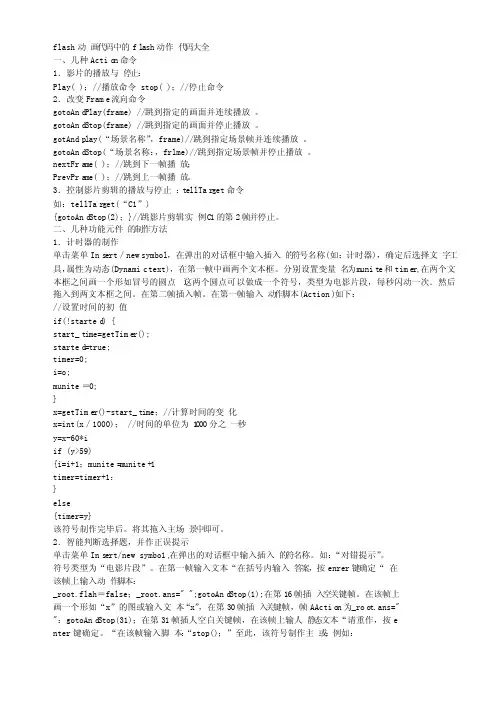
flash动画代码中的fl ash动作代码大全一、几种Actio n命令1.影片的播放与停止:Play( );//播放命令 stop( );//停止命令2.改变Frame流向命令gotoAnd Play(frame) //跳到指定的画面并连续播放。
gotoAnd Stop(frame) //跳到指定的画面并停止播放。
gotAndp lay(“场景名称”,frame)//跳到指定场景帧并连续播放。
gotoAnd Stop(“场景名称:,frlme)//跳到指定场景帧并停止播放。
nextFra me( );//跳到下一帧播放;PrevPra me( );//跳到上一帧播放。
3.控制影片剪辑的播放与停止:t ellTar get命令如:tellTar get(“C1”){gotoAnd Stop(2);}//跳影片剪辑实例C1的第2帧并停止。
二、几种功能元件的制作方法1.计时器的制作单击菜单Ins ert/new symbol,在弹出的对话框中输入插入的符号名称(如:计时器),确定后选择文字工具,属性为动态(Dynamic text),在第一帧中画两个文本框。
分别设置变量名为munit e和time r,在两个文本框之间画一个形如冒号的圆点(这两个圆点可以做成一个符号,类型为电影片段,每秒闪动一次.然后拖入到两文本框之间。
在第二帧插入帧。
在第一帧输入动作脚本(Action)如下://设置时间的初值if(!started) {start_t ime=getTime r();started=true;timer=0;i=o;munite=0;}x=getTime r()-start_t ime;//计算时间的变化x=int(x/1000); //时间的单位为1000分之一秒y=x-60*iif (y>59){i=i+1;munite=munite+1timer=timer+1:}else{timer=y}该符号制作完毕后。

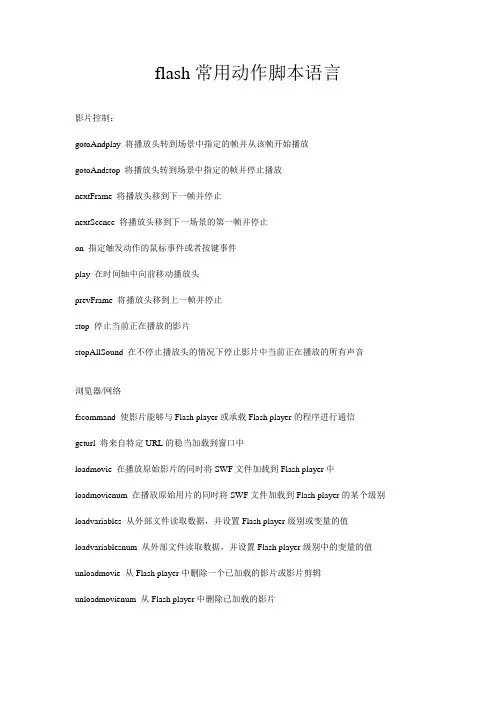
flash常用动作脚本语言影片控制:gotoAndplay 将播放头转到场景中指定的帧并从该帧开始播放gotoAndstop 将播放头转到场景中指定的帧并停止播放nextFrame 将播放头移到下一帧并停止nextScence 将播放头移到下一场景的第一帧并停止on 指定触发动作的鼠标事件或者按键事件play 在时间轴中向前移动播放头prevFrame 将播放头移到上一帧并停止stop 停止当前正在播放的影片stopAllSound 在不停止播放头的情况下停止影片中当前正在播放的所有声音浏览器/网络fscommand 使影片能够与Flash player或承载Flash player的程序进行通信geturl 将来自特定URL的稳当加载到窗口中loadmovie 在播放原始影片的同时将SWF文件加载到Flash player中loadmovienum 在播放原始用片的同时将SWF文件加载到Flash player的某个级别loadvariables 从外部文件读取数据,并设置Flash player级别或变量的值loadvariablesnum 从外部文件读取数据,并设置Flash player级别中的变量的值unloadmovie 从Flash player中删除一个已加载的影片或影片剪辑unloadmovienum 从Flash player中删除已加载的影片影片剪辑控制duplicatemovieclip 当影片正在播放时,创建一个影片剪辑的实例onclipevent 触发为特定影片剪辑实例定义的动作removemovieclip 删除用attachmovie或duplicatemovieclip创建的影片剪辑实例setproperty 当影片播放时,更改影片剪辑的属性值startdrag 是target影片剪辑在影片播放过程中可拖动stopdrag 停止当前的拖动操作update afterevent 更新显示变量delete 销毁由reference参数指定的对象或变量set variable 为变量赋值var 用于声明局部变量with 指定一个对象条件/循环break 命令Flash挑过循环体的其余部分,停止循环动作case 定义用语switch动作的条件countinue 跳过循环体,重新判断循环条件default 定义switch动作的默认情况do while 执行语句,然后只要条件为true,就计算循环中的条件else 指定当if语句中的条件返回false时要进行的语句else if 计算条件,并指定当初始if语句返回false时要进行的语句for 只要初始化表达或结果为ture,则按照以下顺序开始循环序列for in 循环通过数组中的对象的属性,并为对象的每一个属性执行动作if 对条件进行计算以确定影片中的下一步动作switch 创建动作脚本语句的分支结构while 测试表达式,只要该表达式为ture,就重复运行循环中的语句打印print 根据在参数中所指定的边界打印影片剪辑printasbitmap 将目标影片剪辑作为位图打印printasbitmapnum 将Falsh player中的某个级别作为图进行打印printnum 根据参数中指定的边界打印Falsh player中的级别用户定义函数call 执行被调用桢中的脚本,而不将播放头移动到该帧function 定义用来执行特定任务的函数return 指定由函数返回的值其他动作#endinitclip 指示组件初始化动作块的结尾#include 包括当测试,发布或导出影片时参数中指定的文件内容#initclip 指示组件初始化动作块的开始clearinterval 清除对setinterval函数的调用// 指示脚本注释的开始setinterval 间隔标识符trace 在测试模式下,计算表达式并在输出窗口中显示结果1.动作脚本语言的语法规则的操作技巧详解。

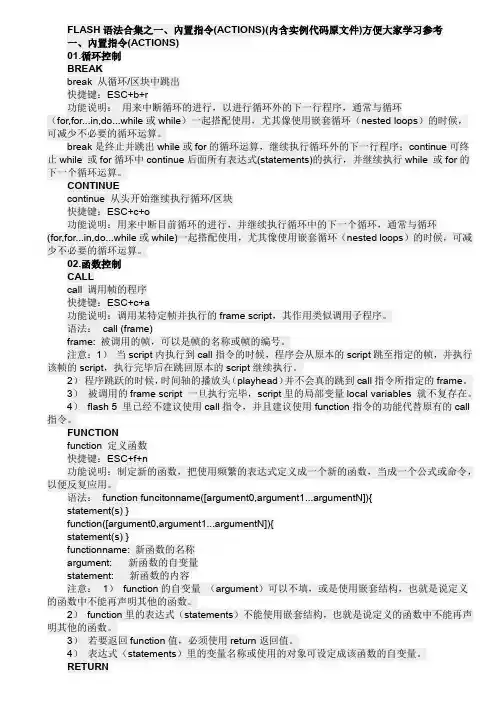
FLASH语法合集之一、內置指令(ACTIONS)(内含实例代码原文件)方便大家学习参考一、內置指令(ACTIONS)01.循环控制BREAKbreak 从循环/区块中跳出快捷键:ESC+b+r功能说明:用来中断循环的进行,以进行循环外的下一行程序,通常与循环(for,for...in,do...while或while)一起搭配使用,尤其像使用嵌套循环(nested loops)的时候,可减少不必要的循环运算。
break是终止并跳出while或for的循环运算,继续执行循环外的下一行程序;continue可终止while 或for循环中continue后面所有表达式(statements)的执行,并继续执行while 或for的下一个循环运算。
CONTINUEcontinue 从头开始继续执行循环/区块快捷键:ESC+c+o功能说明:用来中断目前循环的进行,并继续执行循环中的下一个循环,通常与循环(for,for...in,do...while或while)一起搭配使用,尤其像使用嵌套循环(nested loops)的时候,可减少不必要的循环运算。
02.函数控制CALLcall 调用帧的程序快捷键:ESC+c+a功能说明:调用某特定帧并执行的frame script,其作用类似调用子程序。
语法: call (frame)frame: 被调用的帧,可以是帧的名称或帧的编号。
注意:1)当script内执行到call指令的时候,程序会从原本的script跳至指定的帧,并执行该帧的script,执行完毕后在跳回原本的script继续执行。
2)程序跳跃的时候,时间轴的播放头(playhead)并不会真的跳到call指令所指定的frame。
3)被调用的frame script 一旦执行完毕,script里的局部变量local variables 就不复存在。
4)flash 5 里已经不建议使用call指令,并且建议使用function指令的功能代替原有的call 指令。
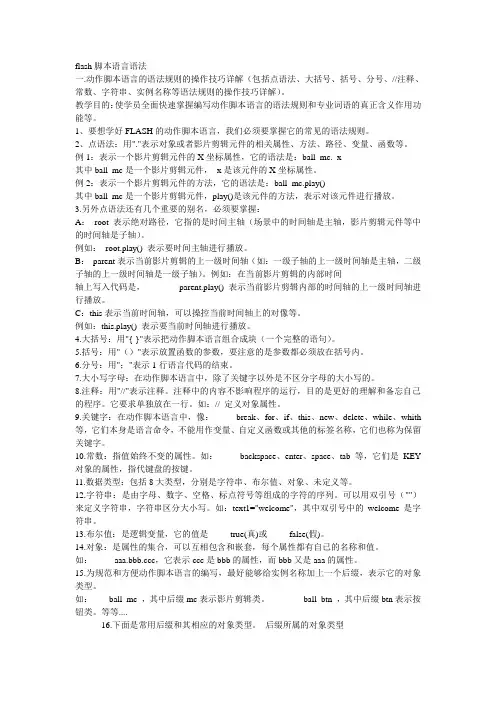
flash脚本语言语法一.动作脚本语言的语法规则的操作技巧详解(包括点语法、大括号、括号、分号、//注释、常数、字符串、实例名称等语法规则的操作技巧详解)。
教学目的:使学员全面快速掌握编写动作脚本语言的语法规则和专业词语的真正含义作用功能等。
1、要想学好FLASH的动作脚本语言,我们必须要掌握它的常见的语法规则。
2、点语法:用"."表示对象或者影片剪辑元件的相关属性、方法、路径、变量、函数等。
例1:表示一个影片剪辑元件的X坐标属性,它的语法是:ball_mc._x其中ball_mc是一个影片剪辑元件,_x是该元件的X坐标属性。
例2:表示一个影片剪辑元件的方法,它的语法是:ball_mc.play()其中ball_mc是一个影片剪辑元件,play()是该元件的方法,表示对该元件进行播放。
3.另外点语法还有几个重要的别名,必须要掌握:A:_root表示绝对路径,它指的是时间主轴(场景中的时间轴是主轴,影片剪辑元件等中的时间轴是子轴)。
例如:_root.play() 表示要时间主轴进行播放。
B:_parent表示当前影片剪辑的上一级时间轴(如:一级子轴的上一级时间轴是主轴,二级子轴的上一级时间轴是一级子轴)。
例如:在当前影片剪辑的内部时间轴上写入代码是,_parent.play() 表示当前影片剪辑内部的时间轴的上一级时间轴进行播放。
C:this表示当前时间轴,可以操控当前时间轴上的对像等。
例如:this.play() 表示要当前时间轴进行播放。
4.大括号:用"{ }"表示把动作脚本语言组合成块(一个完整的语句)。
5.括号:用"()"表示放置函数的参数,要注意的是参数都必须放在括号内。
6.分号:用";"表示1行语言代码的结束。
7.大小写字母:在动作脚本语言中,除了关键字以外是不区分字母的大小写的。
8.注释:用"//"表示注释。
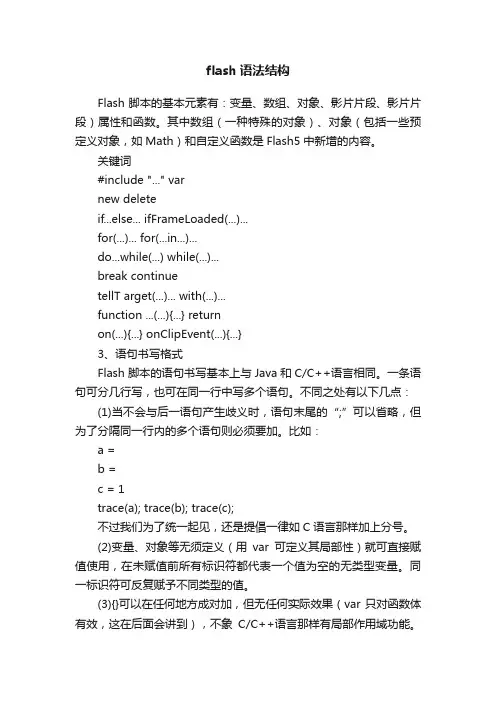
flash语法结构Flash脚本的基本元素有:变量、数组、对象、影片片段、影片片段)属性和函数。
其中数组(一种特殊的对象)、对象(包括一些预定义对象,如Math)和自定义函数是Flash5中新增的内容。
关键词#include "..." varnew deleteif...else... ifFrameLoaded(...)...for(...)... for(...in...)...do...while(...) while(...)...break continuetellT arget(...)... with(...)...function ...(...){...} returnon(...){...} onClipEvent(...){...}3、语句书写格式Flash脚本的语句书写基本上与Java和C/C++语言相同。
一条语句可分几行写,也可在同一行中写多个语句。
不同之处有以下几点:(1)当不会与后一语句产生歧义时,语句末尾的“;”可以省略,但为了分隔同一行内的多个语句则必须要加。
比如:a =b =c = 1trace(a); trace(b); trace(c);不过我们为了统一起见,还是提倡一律如C语言那样加上分号。
(2)变量、对象等无须定义(用var可定义其局部性)就可直接赋值使用,在未赋值前所有标识符都代表一个值为空的无类型变量。
同一标识符可反复赋予不同类型的值。
(3){}可以在任何地方成对加,但无任何实际效果(var只对函数体有效,这在后面会讲到),不象C/C++语言那样有局部作用域功能。
比如:if (a==1) {var a = 0;}trace(a);将输出0,而在C/C++中会输出1。
(4)函数可以在任何地方定义。
甚至可以把一个函数定义在另一个函数的体内,就象下面这段程序:function myFunction1() {function myFunction2() {trace("2");}trace("1");}myFunction1();myFunction2();将输出:12想想看如果把上面两个函数都定义成myFunction1会有什么结果?呵呵,结果是输出两个2,道理相信您一定想得明白。
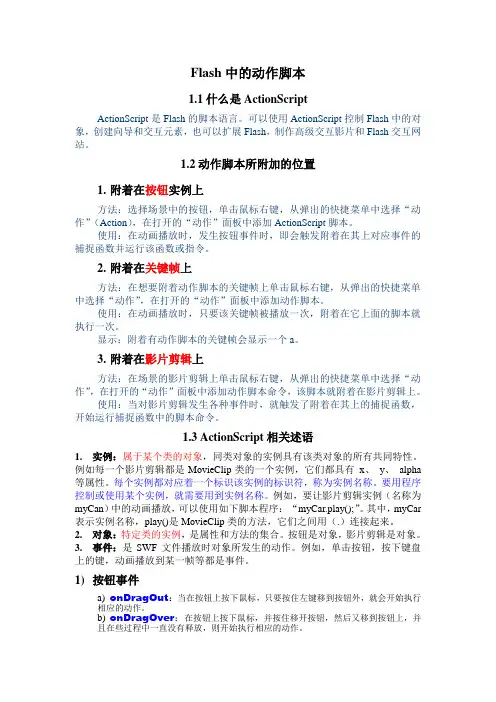
Flash中的动作脚本1.1什么是ActionScriptActionScript是Flash的脚本语言。
可以使用ActionScript控制Flash中的对象,创建向导和交互元素,也可以扩展Flash,制作高级交互影片和Flash交互网站。
1.2动作脚本所附加的位置1.附着在按钮实例上方法:选择场景中的按钮,单击鼠标右键,从弹出的快捷菜单中选择“动作”(Action),在打开的“动作”面板中添加ActionScript脚本。
使用:在动画播放时,发生按钮事件时,即会触发附着在其上对应事件的捕捉函数并运行该函数或指令。
2.附着在关键帧上方法:在想要附着动作脚本的关键帧上单击鼠标右键,从弹出的快捷菜单中选择“动作”,在打开的“动作”面板中添加动作脚本。
使用:在动画播放时,只要该关键帧被播放一次,附着在它上面的脚本就执行一次。
显示:附着有动作脚本的关键帧会显示一个a。
3.附着在影片剪辑上方法:在场景的影片剪辑上单击鼠标右键,从弹出的快捷菜单中选择“动作”,在打开的“动作”面板中添加动作脚本命令,该脚本就附着在影片剪辑上。
使用:当对影片剪辑发生各种事件时,就触发了附着在其上的捕捉函数,开始运行捕捉函数中的脚本命令。
1.3ActionScript相关述语1.实例:属于某个类的对象,同类对象的实例具有该类对象的所有共同特性。
例如每一个影片剪辑都是MovieClip类的一个实例,它们都具有_x、_y、_alpha 等属性。
每个实例都对应着一个标识该实例的标识符,称为实例名称。
要用程序控制或使用某个实例,就需要用到实例名称。
例如,要让影片剪辑实例(名称为myCan)中的动画播放,可以使用如下脚本程序:“myCar.play();”。
其中,myCar 表示实例名称,play()是MovieClip类的方法,它们之间用(.)连接起来。
2.对象:特定类的实例,是属性和方法的集合。
按钮是对象,影片剪辑是对象。
3.事件:是SWF文件播放时对象所发生的动作。
flash脚本语言影片控制语法:gotoAndPlay(Scene,Frame); 将播放头跳转到场景中指定的帧并从该帧开始播放,标签范例:gotoAndPlay("Scene 1", 1);gotoAndStop:将播放头跳转到场景中指定的帧(标签)并停止播放NextFrame :下一帧gotoPreviousFrame:前一帧nextscene:下一个场景previousscene :前一个场景FrameLabel:关键帧中定义的标签位置语法:on (mouseEvent);范例:on (press) {指定触发动作的鼠标事件或按键startDrag("");}MouseEvent 可分为以下几类。
Press:鼠标指针在按钮上,并按下按钮Release:鼠标指针在按钮上,按下后放开按钮on Release Outside:当鼠标指针滑到按钮上时按下鼠标按钮,然后在释放鼠标按钮前滑出此按钮区域Roll Over:鼠标指针滑过按钮Roll Out:鼠标指针滑出按钮外Drag Over:当鼠标指针滑到按钮上时按下鼠标按钮,然后滑出该按钮区域,接着滑回到该按钮上Drag Out:当鼠标指针滑到按钮上时按下鼠标按钮,然后滑出此按钮区域Key Press:(“key”)按下指定的键盘按键play 语法:play(); 开始播放影片或继续往前播放stop 语法:stop(); 停止播放影片stopAllSounds 语法:stopAllSounds; 停止所有正在播放中的音乐文件浏览器/网络语法:fscommand (command,parameters); 使SWF 文件能够与Flash Player 或fscommand 嵌入Flash Player 的程序(如Web 浏览器)进行信息传递,范例:fscommand ("fullscreen","true");续表Flash Player 的指令。
一、play命令(播放)1、使用格式play()该命令没有参数,功能是使动画从它的当前位置开始放映。
二、stop命令(停止播放)1、使用格式stop()该命令没有参数,功能是停止播放动画,并停在当前帧位置。
三、gotoAndPlay命令(跳至〃播放)1、使用格式gotoAndPlay(frame)参数说明:frame:跳转到帧的标签名称或帧数。
该命令用来控制影片跳转到指定的帧,并开始播放。
2、用法举例gotoAndPlay(10)以上动作代码的作用是:让播放头跳转到当前场景的第10帧并从该帧开始播放。
四、gotoAndStop命令(跳至〃停止播放)1 / 411、使用格式gotoAndStop(frame)参数说明:frame:跳转到帧的标签名称或帧数。
该命令用来控制影片跳转到指定的帧,并停止在该帧。
2、用法举例gotoAndStop(10)以上动作代码的作用是:让播放头跳转到当前场景的第10帧并停止在该帧。
五、stopAllSounds命令(停止所有音轨)1、使用格式stopAllSounds()该命令没有参数用来停止当前FlashPlayer中播放的所有声音。
六、if...else语句(条件语句)1、使用格式if (条件){语句1;} else {语句2;}当条件成立时,执行〃语句1〃的内容。
当条件不成立时,执行〃语句2〃的内容。
2、用法举例if(a>b) { 〃判断a是否大于btrace("a>b"); 〃若成立,则输出a>b} else {trace(H b>=a H); 〃若不成立则输出b>=a}七、switch...case...default 语句(条件语句)1、使用格式switch (表达式){case 值1:执行语句1;break ;case 值2:执行语句2;break ;……default:语句;}先计算表达式的值,然后去各个case子句中寻找对应的执行语句。
最常用的Flash语句(汇集)nPress=function(){");名称.事件处理方法=function(){序nRelease=function(){"+n);点一下的时候,Output窗口会输出:"n=2"nt(load){片剪辑的事件处理函数。
"()"的内部是事件。
SH里在第一个场景里调用第二个场景,个场景里需要调用的地方加个按钮,然后在按钮上写下如下代码:se) {t ("_root") {ay ("mm2", 1);其中,"mm2"是第二个场景的MC的名称。
on (release) {loadmovie("fz3.swf",1);setProperty("fz3.swf",_x,100);setProperty("fz3.swf",_y,100);_root.createEmptyMovieClip("Card Game");mc.loadMovie("fz3.swf");mc._x=0;mc._y=0;}fz3.swf是需要调入的SWF文件,_x,_y是坐标轴Card Game是SWF中MC的名字on(release)结构只能用于按钮,其他相关的几种用法如on(press)、on(rollOver)、on(rollout)、on(dragOver)、on(dragOut)等。
2.else对if语句可以进行扩展,使用else执行条件不成立(比较表达式为false)时的代码,如下所示:if (x == 9) {gotoAndPlay(15);} else {gotoAndPlay(16);}你也可以使用else if语句将if语句更推进一步,如下所示:if (x == 9) {gotoAndPlay(15);} else if (x == 10) {gotoAndPlay(16);} else if (x == 11) {gotoAndPlay(20);} else {gotoAndPlay(25);}你可以让if语句想要多长就有多长,你也可以使用else if语句对别的变量进行比较,如下所示:if (x == 9) {gotoAndPlay(15);} else if (y<20) {gotoAndPlay(16);} else {gotoAndPlay(25);}3.复合比较你可以在一个if语句中对几个比较表达式的值进行判断,比如说你希望在x为9并且y为20时跳转到第10帧,可以使用如下所示的脚本:if ((x == 9) && (y == 20)) {gotoAndPlay(10);}逻辑与运算符&&将两个比较表达式联接在一起成为一个复合表达式,当两个表达式的值都为true时复合表达式的值才为true。
FLASH 脚本语法1、FLASH脚本基础入门讲解、按钮AS的编写、影片剪辑的AS编写认识“动作”面板在Flash中,动作脚本的编写,都是在“动作”面板的编辑环境中进行,熟悉“动作”面板是十分必要的。
按【F9】键调出“动作”面板,可以看到“动作”面板的编辑环境由左右两部分组成。
左侧部分又分为上下两个窗口。
左侧的上方是一个“动作”工具箱,单击前面的图标展开每一个条目,可以显示出对应条目下的动作脚本语句元素,双击选中的语句即可将其添加到编辑窗口。
下方是一个“脚本”导航器。
里面列出了FLA文件中具有关联动作脚本的帧位置和对象;单击脚本导航器中的某一项目,与该项目相关联的脚本则会出现在“脚本”窗口中,并且场景上的播放头也将移到时间轴上的对应位置上。
双击脚本导航器中的某一项,则该脚本会被固定。
右侧部分是“脚本”编辑窗口,这是添加代码的区域。
可以直接在“脚本”窗口中编辑动作、输入动作参数或删除动作。
也可以双击“动作”工具箱中的某一项或“脚本编辑”窗口上方的【添加脚本】工具,向“脚本”窗口添加动作。
在“脚本”编辑窗口的上面,有一排工具图标,在编辑脚本的时候,可以方便适时的使用它们的功能。
?在使用“动作”面板的时候,可以随时点击“脚本”编辑窗口左侧的箭头按钮,以隐藏或展开左边的窗口。
将左面的窗口隐藏可以使“动作”面板更加简洁,方便脚本的编辑。
好了,动作面板就介绍这些,有个印象,不要求记住,工具栏上每个工具的作用和功能将在以后的课程中边用边熟悉。
如何编写flash中的脚本首先,要知道编写脚本,不需要用户对AS有完全的了解!现在要考虑的问题是,如何在你的flash中添加编写脚本?简单的说,添加脚本可分为两种:一是把脚本编写在时间轴上面的关键桢上面(注意,必须是关键桢上才可以添加脚本)。
二是把脚本编写在对象身上,比如把脚本直接写在MC(影片剪辑元件的实例)上、按钮上面。
此外,大家也需要简单理解一下flash是如何执行你编写的脚本的。
当你在时间周的关键桢上添加了脚本,那么当flash运行的时候,它会首先执行这个关键桢上的脚本,然后才会显示这个关键桢上的对象。
还有一些简单的知识,AS中的对象都包括什么呢?它可以包含数据,也可以是舞台上的电影剪辑,也可以是舞台上的按钮等。
既然包含了那么多对象,那么每种对象肯定有各自的属性!比如电影剪辑(movieclip)对象,它的:属性就有_height(高度),_rotation(旋转),等,这些属性不需要你去特意的记忆,当使用的时候可以随时翻阅脚本字典。
在以后的教程中会陆续给大家介绍一些基础脚本的使用技巧。
二、需要学到的基本AS命令如下:stop()、play()、gotoandplay()、gotoandstop()、nextFrame()、prevFrame();、nextScene()、prevScene();、stopAllSounds(); 按钮的AS编写规则播放on (release) {_root.mc.play();}如果要在按钮身上写脚本的话,必须使用on(事件){//脚本程序}的格式来写!上面的脚本作用就是:当你在这个按钮上按一下鼠标(release事件)的时候,就会执行下面的_root.mc.play();程序,它的意思是让舞台上的mc开始播放!6、同理:咱们选中舞台上的暂停按钮,在它上面输入:on (release) {_root.mc.stop()}然后依次在快退上输入:on (release) {_root.mc.prevFrame(); //prevFrame表示回到动画的上一桢}在快进的按钮上输入:on (release) {_root.mc.nextFrame();}在停止的按钮上输入:on (release) {_root.mc.gotoAndStop(1); //跳到mc影片的第一桢,并停止播放!}二、按钮AS的编写在 flash 中的交互功能一般是由按钮来完成的。
掌握按钮的编写规则也是一个闪客的基本技能。
OK,现在咱们来说说按钮脚本如何编写。
上一讲中提过,AS 脚本编写可以写在时间轴的关键桢上,也可以写在对象本身上面。
按钮也不例外,既可以写在时间轴上,也可以写在按钮本身上面。
只不过这两种编写规则都要遵循一定的规矩,这是后话。
现在咱们来做一个例子,做一个按钮,这个按钮要实现的功能就是打开一个指定的网页。
(这个例子非常基础,用这个例子来讲解按钮 AS 两种编写方法。
)第一种:把脚本写在按钮本身。
一、在舞台上绘制一个矩形,选中矩形并按 F8,将这个矩形转换成按钮元件。
二、编写动作脚本:选中按钮,按 F9,打开动作面板,在专家模式下输入以下脚本:on(release){getURL("/","_blank")}现在这个按钮就实现了一个打开网页的功能。
通过例子你应该注意到,按钮的 AS 书写规则就是:on(事件){//要执行的脚本程序,刚才的例子是用 getURL 来打开一个网页。
你也可以使用脚本程序来执行其他功能,例如跳转到某一个桢,或载入外部一个动画文件。
}大可以看到,其实就一个 on语句,这个 on语句就是按钮的 AS 编写规则了。
需要注意的是 on 里面的事件,这个事件你可以理解为是鼠标或键盘的动作。
刚才的例子我们使用的事件是 release(按一下鼠标)我现在把常用的按钮事件列出来:事件名字说明Press 事件发生于鼠标在按钮上方,并按下鼠标Release 发生在按钮上方按下鼠标,接着松开鼠标时。
也就是“按一下”鼠标Releaseoutside 发生于在按钮上方按下鼠标,接着把光标移动到按钮之外,然后松开鼠标Rollover 当鼠标滑入按钮时Rollout 当鼠标滑出按钮时Dragover 发生于按着鼠标不放,光标滑入按钮Dragout 发生于按着鼠标不放,光标滑出按钮Keypress 发生于用户按下特定的键盘按键时下面来看看第二种按钮 AS的编写方法。
这种方法是把脚本程序写在时间轴上,而不是按钮本身上面。
一、选中按钮,在下面的属性面板中为按钮起一个名字,这里我起了一个 bt二、选中时间轴的第一桢,按 F9 打开动作面板。
输入如下脚本:bt.onrelease = function() {getURL("http:// /", "_blank");};这种编写 AS 的方法要遵循的规则就是下面的公式而已:按钮实例的名字.事件名称=function(){//要执行的脚本程序。
}大家只要记住这个公式就可以套用了。
按钮的 AS 就先将到这了,这个可以算是基本技能了。
希望大家都能掌握。
三、影片剪辑的AS编写影片剪辑在flash中可以说是使用最多的一种元件了,那么对于它的AS也是不少。
在讲解之前,我还是要重新说一下电影剪辑AS 的编写规则,和上次讲按钮一样,分为两种,一种是写在电影剪辑本身上,一种是写在时间轴上面。
一、首先我们先来做个简单的小例子。
或许你不用 AS 就能做出一个小球的移动动画。
但是如果让你用 AS 来实现小球的移动呢?下面来看看如何用 AS 来实现吧。
在这个例子里,你首先会了解到如何在电影剪辑本身上编写 AS,以及编写规则。
1、新建立一个影片剪辑元件,里面你就随便画一个圆吧。
之后把这个影片剪辑拖放到舞台之中(也就是创建一个此影片剪辑的实例)。
2、现在开始编写脚本,选中这个 MC,按 F9 打开动作面板,按照图 01 显示选择onClipEvent,之后在显示的事件中选择 enterFrame,然后在里面编写脚本如下:this._x+=5这个脚本编写之后应该是:onClipEvent (enterFrame) {// enterFrame的意思四以影片帧频不断地触发此动作this._x += 5; //this 代表这个影片剪辑自身。
_x 表示影片剪辑的X 轴坐标。
}呵呵,按下你的 ctrl+回车测试一下吧,一个简单的移动动画就搞定了。
从这个例子咱们不难看出,如果把 AS 写在影片剪辑本身上,那么它是有自己的书写格式的。
正确的书写格式就是:onClipEvent (事件) {//需要执行的脚本程序}这个可以看成是公式,你记住就行了,是写在影片剪辑身上的。
括号里的“事件”其实是个触发器,当事件发生时,执行该事件后面花括号中的语句。
,具体有哪些事件,我把它们都列出来。
- load 影片剪辑一旦被实例化并出现在时间轴中时,即启动此动作。
- unload 在从时间轴中删除影片剪辑之后,此动作在第一帧中启动。
处理与 Unload 影片剪辑事件关联的动作之前,不向受影响的帧附加任何动作。
- enterFrame 以影片帧频不断地触发此动作。
- mouseMove 每次移动鼠标时启动此动作。
_xmouse 和 _ymouse 属性用于确定当前鼠标位置。
- mouseDown 当按下鼠标左键时启动此动作。
- mouseUp 当释放鼠标左键时启动此动作。
- keyDown 当按下某个键时启动此动作。
使用 Key.getCode 方法获取最近按下的键的有关信息。
- keyUp 当释放某个键时启动此动作。
使用 Key.getCode 方法获取最近按下的键的有关信息。
- data 当在 loadVariables 或 loadMovie 动作中接收数据时启动此动作。
当与loadVariables 动作一起指定时,data 事件只发生一次,即加载最后一个变量时。
当与loadMovie 动作一起指定时,获取数据的每一部分时,data 事件都重复发生。
了解了事件之后,你可以自己试着修改一下脚本,如果让你们点一下鼠标,舞台上的圆就移动一下,该怎么做呢?关于把 AS 写在影片剪辑本身的例子先讲到这,下面来看看如果把 AS 写在时间轴上面的话,应该怎么写。
首先你把刚才的脚本去掉。
然后需要为这个影片剪辑实例起一个名字,比如起名为 mc 在选中时间轴的第一桢,打开动作面板,输入以下脚本:mc.onEnterFrame = function() {this._x += 5; //你也可以把这句改为 mc._x+=5 自己想一下为什么。
};显而易见,在时间轴上的写法就应该套用以下公式:实例名.事件名称=function(){//脚本程序}需要注意的是,这种写法的事件名称不要忘了在前面加一个 on,比如,事件如果是enterframe的话,你就应该写成 onenterframe下面简单说一下影片剪辑的属性。
比如,影片剪辑有自己的X、Y 轴坐标,有自己的透明度(_alpha),这些都是它的属性。
那么如何使用这些属性呢?你可以使用“点”语法来对属性进行设置。